Einführung
PeopleSoft FSCM Update Image 48 (Juli 2023) hat das Feature "Projektanforderung" in Project Costing eingeführt.
Die Projektanforderung ist eine vierstufige Aktivitätsdokumentation, mit der Sie ein neues Projekt, neue Aktivitäten und Teammitglieder anfordern können. Sie enthält Weiterleitungen an Genehmiger, die mit der Genehmigungs-Workflow-Engine (AWE) und Flüssigkeitsgenehmigungen arbeiten. Wichtige Projektinformationen werden von einem Anforderer erfasst. Dazu gehören Projektname, Manager, Start- und Enddatum, Projektteam, Standort, Budgetbetrag, Anhänge und vom Kunden definierte Felder. Die Funktion "Projektanforderung" ist in den Seiten- und Feldkonfigurator integriert, mit dem Sie die angezeigten Felder basierend auf Rolle, Anforderungstyp, Projekttyp, Budgetbetrag und anderen Feldern in der Anforderung anpassen können.
Aktivitäts-IDs, ihre Beschreibungen, Start- und Enddatum, Typ, Standort und vom Kunden definierte Felder werden in der Anforderung zusätzlich zu den Mitgliedern des Projektteams, ihrer Rolle und den erwarteten Beschäftigungsdaten angezeigt.
Anforderer können eine zusätzliche Begründung für die Anforderung angeben, indem sie Fragen beantworten, die im Fragebogen-Framework konfiguriert sind. Mit Kopierfunktionen können Sie die Anforderung mit Informationen aus einem vorhandenen Projekt oder einer vorhandenen Projektvorlage vorab auffüllen.
Dieses Beispiel veranschaulicht die Seite "Projektanforderung". Der Abschnitt "Basisinformationen" enthält die Geschäftseinheit, die Projektbeschreibung, den Manager, die Schaltfläche "Kopieren" und weitere wichtige Informationen zum Projekt.

Mit dem entsprechenden Zugriff kann ein Genehmiger über einen Link auf der Seite "Flüssige Genehmigung" auf Projektanforderungsinformationen zugreifen und diese anpassen. Nach der Genehmigung werden die Projekt-, Aktivitäts- und Teaminformationen zu Project Costing hinzugefügt. Alternativ können Sie AWE so konfigurieren, dass Projektanforderungen basierend auf Kriterien automatisch genehmigt werden. Dadurch wird die Projektanforderung zu einem schnellen Setupleitfaden für Poweruser.
Dieses Beispiel veranschaulicht die Seite "Projektanforderungsgenehmigung" mit Projektinformationen, Aktivitätsdetails und Projektteammitgliedern:

Terminologie
| Begriff | Definition |
|---|---|
| Vom System bereitgestellte Daten | Sollte nach dem Anwenden des Features auf Ihre Umgebung verfügbar sein. Siehe PeopleSoft FSCM Update Image 48 (Juli 2023). |
| Beispieldaten | Muss in Ihrer Umgebung hinzugefügt werden. |
Voraussetzungen
Um dieses Tutorial effektiv zu verwenden, gelten diese Annahmen für die Erfahrung des Administrators mit der PeopleSoft-Funktionalität:
-
Erleben Sie das Hinzufügen von Kacheln zu Homepages.
-
Erfahrung mit der Verwaltung der Rollensicherheit für Benutzer.
-
Grundlegendes Verständnis des Genehmigungsworkflows.
-
Grundlegendes Verständnis des Fragebogenrahmens.
-
Grundlegendes Verständnis der Verwaltung von Activity Guide.
Hinweis: Aufgaben, für die Erfahrung erforderlich ist, haben in diesem Dokument nur minimale Details. Zu den Aufgaben, für die ein grundlegendes Verständnis erforderlich ist, gehören weitere Details. Einige Seitenaufrufe für die Setupkonfiguration sind unten enthalten. Dieses Tutorial soll jedoch nicht Bilder für alle Seiten enthalten, die mit dieser Funktion verwendet werden. Seitenbilder finden Sie in der Onlinedokumentation unter PeopleSoft.
Aufgabe 1: Project Costing-Daten einrichten
Führen Sie die folgenden allgemeinen Schritte aus, um Daten in Project Costing einzurichten:
-
Verwenden Sie die Seite "Benutzerprofil" (PeopleTools > Sicherheit > Benutzerprofile > Benutzerprofile), um die Sicherheit für einen Projektanforderer und Genehmiger einzurichten.
Vor dieser Funktion war die Rolle "Projektanforderer" vorhanden. Die Rolle "Projektgenehmiger" ist neu und wird mit dieser Funktion bereitgestellt.
Siehe Onlinedokumentation: PeopleTools, Administrationstools, Sicherheitsadministration, Benutzerprofile verwalten.
-
Auf der Seite "Projektanforderungstypen einrichten" (: Financials/Supply Chain einrichten > Produktbezogen > Project Costing > Projektoptionen > Projektanforderungstypen einrichten) können Sie Anforderungstypen hinzufügen.
Dadurch werden die Projektanforderungen Ihrer Organisation in Kategorien organisiert. Der Projektanforderungstyp wird vom Anforderer beim Erstellen der Anforderung ausgewählt und als Kriterium in "Seite" und "Feldkonfigurator" verwendet, um die Felder zu identifizieren, die Anforderern angezeigt werden.
Das folgende Beispiel veranschaulicht eine Beispielkonfiguration für eine Anforderungsart:

Weitere Informationen finden Sie in der Onlinedokumentation: Project Costing, PeopleSoft Project Costing-Kontrolldaten einrichten, Projektbezogene Daten einrichten.
-
Auf der Seite "Benutzervoreinstellungen - Project Costing" (Finanzen/Supply Chain einrichten > Allgemeine Definitionen > Benutzervoreinstellungen > Benutzervoreinstellungen definieren > Project Costing) können Sie Dateneingabestandardwerte für Anforderer aktualisieren.
Dieses Beispiel veranschaulicht die Seite "Benutzereinstellungen" für Project Costing und zeigt an, dass die Felder "Projektgeschäftseinheit" und "Integration" ausgefüllt sind.

Die Werte in den Feldern Projektgeschäftseinheit und Integration müssen für jeden Projektanforderer aufgefüllt werden, da sie Standardwerte in der Projektanforderung angeben.
Weitere Informationen finden Sie in der Onlinedokumentation: Anwendungsgrundlagen, Benutzervoreinstellungen definieren, Anwendungsspezifische Benutzervoreinstellungen definieren, Benutzervoreinstellungen - Seite "Project Costing".
- Verwenden Sie die "Homepage personalisieren" (Fluid Home > Homepageaktionen > Homepage personalisieren), um die Kachel "Projektanforderung" einer Homepage hinzuzufügen.
Dieses Beispiel veranschaulicht die Kachel "Projektanforderung", die Sie jeder Homepage hinzufügen können.
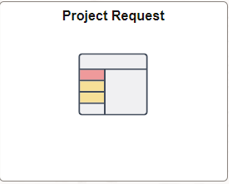
Siehe Onlinedokumentation: Anwendungsgrundlagen, Einrichten und Verwenden von PeopleSoft Fluid for Financials and Supply Chain Management, Hinzufügen von Homepages und Kacheln.
2. Aufgabe: Suche einrichten
Führen Sie die folgenden allgemeinen Schritte aus, um Suchoptionen einzurichten:
-
Verwenden Sie die Seite "Suchindex erstellen" (PeopleTools > Such-Framework > Designer > Suchdefinition), um Suchindizes und Echtzeitindizes zu planen und zu erstellen.
Beim Standardstart der Projektanforderung wird die Stichwortsuche verwendet, für die Suchindizes und Echtzeitindizes erforderlich sind. Die Suchdefinition für die Projektanforderung lautet EP_PC_PROJ_REQUEST_FL.
Siehe Onlinedokumentation: Anwendungsgrundlagen, PeopleSoft Nach Financials und Supply Chain Management suchen:
-
Erläuterungen zum Erstellungsindexprozess
-
Real Time Indexing in FSCM.
-
-
Verwenden Sie die Seite "Konfigurierbare Suche verwalten" (PeopleTools > Dienstprogramme > Konfigurierbare Suche verwalten), um die Standardsuche zu aktivieren.
Dies bietet eine Alternative zur Verwendung von Stichwortsuche und Echtzeitindexierung zum Starten der Projektanforderung. PeopleTools 8.60 ist erforderlich.
Dieses Beispiel zeigt die Seite "Konfigurierbare Suche verwalten" mit dem Projektanforderungspfad im Raster "Inhaltsreferenzen":

Siehe Onlinedokumentation: PeopleTools > Dienstprogramme > Konfigurierbare Suche verwalten.
-
Wählen Sie im Raster "Inhaltsreferenzen" den Pfad "Projektanforderung", um die Seite "Konfiguration suchen" aufzurufen.
Das folgende Beispiel veranschaulicht die Seite "Suchkonfiguration", auf der die Suchart "Standardsuche" angezeigt wird:

-
Wählen Sie im Feld "Search Type" die Option "Standard Search".
-
Klicken Sie auf "Speichern".
Aufgabe 3: Genehmigungs-Framework einrichten
Führen Sie die folgenden allgemeinen Schritte aus, um das Genehmigungs-Framework einzurichten:
-
Richten Sie auf der Seite "Transaktionen konfigurieren" (Enterprise-Komponenten > Genehmigungen > Genehmigungen > Genehmigungseinrichtung) die Prozess-ID PCProjectRequest ein.
Hinweis: Die Prozess-ID PCProjectRequest wird als Systemdaten mit diesem Feature bereitgestellt.
Dieses Beispiel veranschaulicht die Seite "Transaktionen konfigurieren" für PCProjectRequest und zeigt, wie Sie verschiedene Felder auf der Seite ausfüllen:

Siehe Onlinedokumentation: PeopleSoft Enterprise Components: Approval Framework, Approval Transaction Registry definieren, Configuring Approval Transactions.
-
Auf der Seite "Prozessdefinitionen einrichten" (Enterprise-Komponenten > Genehmigungen > Genehmigungen > Genehmigungsprozesse einrichten) definieren Sie Genehmigungsprozessphasen.
Das folgende Beispiel zeigt eine Beispielkonfiguration der Seite "Prozessdefinitionen einrichten" (1 von 2) für die Prozess-ID PCProjectRequest:

Das folgende Beispiel zeigt eine Beispielkonfiguration der Seite "Prozessdefinitionen einrichten" (2 von 2) für die Prozess-ID PCProjectRequest:

Hinweis: Sie können das Feature "Projektanforderung" ohne Genehmigungen verwenden, indem Sie Ihre Genehmigungsprozessdefinition für die automatische Genehmigung konfigurieren.
Siehe Onlinedokumentation: PeopleSoft Enterprise Components: Approval Framework, Prozessdefinitionen für Genehmigungs-Framework einrichten, Komponente "Prozessdefinitionen einrichten".
-
Prüfen Sie die Seite "Transaktionen registrieren" (Enterprise-Komponenten > Genehmigungen > Genehmigungs-Registry), um sicherzustellen, dass die Prozess-ID PCProjectRequest als Systemdaten in die Genehmigungs-Registry aufgenommen wird.
Das folgende Beispiel zeigt die Seite "Transaktionen registrieren" mit den Benachrichtigungsoptionen:

Siehe Onlinedokumentation: Enterprise Components: Approval Framework, Approval Transaction Registry definieren, Transaction Registry einrichten
-
Auf der Seite "Flüssigkeitsgenehmigung einrichten" (Enterprise Components > Approvals > Approvals > Fluid Approval Setup) können Sie allgemeine Optionen für die Genehmigung festlegen.
Hinweis: Sie müssen Flüssigkeitsgenehmigungen mit dieser Funktion verwenden
Das folgende Beispiel zeigt die Seite "Flüssigkeitsgenehmigung einrichten" mit den allgemeinen Einrichtungsoptionen für die Transaktions-ID der Projektanforderung:

See online documentation: Enterprise Components, Working with the PeopleSoft Fluid User Interface, Using the PeopleSoft Fluid User Interface to Work with Approvals
Aufgabe 4: Framework für Fragebögen einrichten
Führen Sie die folgenden allgemeinen Schritte aus, um das Fragebogen-Framework einzurichten:
-
Verwenden Sie die Seite "Benutzerprofil" (PeopleTools > Sicherheit > Benutzerprofile > Benutzerprofile), um Benutzern des Fragebogen-Frameworks Rollen zuzuweisen.
-
Weisen Sie die Rolle Fragebogenadministrator einer Person zu, die vollständigen Zugriff auf das Fragebogen-Framework haben soll
-
Weisen Sie die Rolle Fragebogen-Composer jemandem zu, der Zugriff auf die Seite "Fragebögen verwalten" und die Kategorie "Gemeinsam" haben soll
-
-
Siehe Onlinedokumentation: PeopleSoft Enterprise Components, Security for the Questionnaire Framework.
-
Verwenden Sie die im folgenden Thema angegebenen Seiten, um das Fragebogen-Framework zu konfigurieren:
PeopleSoft Enterprise Components, Mit dem Fragebogen-Framework arbeiten, Fragebögen mit dem Fragebogen-Framework konfigurieren und erstellen
-
Verwenden Sie die Seite "Fragebogenkategorien" (Unternehmenskomponenten > Fragebogen-Framework > Fragebogenkategorien), um eine Kategorie für die Projektanforderung zu erstellen.
Das folgende Beispiel veranschaulicht die Seite "Fragebogenkategorie" für Projekte, die zeigt, wie die Seite konfiguriert wird:

Weitere Informationen finden Sie in der Onlinedokumentation: PeopleSoft Enterprise Components, Working with Questionnaire Framework, Configuring and Creating Questionnaires Using the Questionnaire Framework
-
Verwenden Sie die Seiten "Fragebögen verwalten" (Enterprise Components > Questionnaire Framework > Manage Questionnaires), um Fragebögen zu erstellen und zu verwalten.
Dieses Beispiel veranschaulicht die Seite "Fragebögen" mit einem Beispielfragebogen von PC_PROJECT_REQUEST:

Dieses Beispiel veranschaulicht die Schritte im Aktivitätshandbuch von der anfänglichen Definition des Fragebogens bis zur Aktivierung:

Siehe Onlinedokumentation: PeopleSoft Enterprise Components, Working with Questionnaire Framework
-
Verwenden Sie die Seite "Schritt 3 - Fragen hinzufügen", um die Fragen zu konfigurieren, die Anforderer für die Projektanforderung ausfüllen sollen.
Dieses Beispiel veranschaulicht die Seite "Fragen hinzufügen" mit Beispielfragen:

Aufgabe 5: Activity Guide einrichten
Führen Sie die folgenden allgemeinen Schritte aus, um den Activity Guide einzurichten:
-
Verwenden Sie die Seiten "Setup Activity Guide" (PeopleTools > Activity Guides > Activity Guide Templates), um die Sicherheit zu konfigurieren und zuzuweisen.
Die Activity Guide-Vorlage PC_PRJ_REQ wurde als Systemdaten bereitgestellt und muss für diese Funktion verwendet werden.
Dieses Beispiel veranschaulicht die Seite "Setup Activity Guide – Properties" mit aktivierten Fragebögen:

Der Projektanforderer muss Zugriff auf das Aktivitätshandbuch haben, um dieses Feature verwenden zu können. Der Projektgenehmiger sollte auch Zugriff auf das Aktivitätshandbuch erhalten, wenn er detaillierte Informationen in der weitergeleiteten Anforderung prüfen und aktualisieren muss.
Dieses Beispiel veranschaulicht die Seite "Setup Activity Guide – Security", auf der beschrieben wird, wie Sie Zugriff auf das Activity Guide gewähren:

Siehe Onlinedokumentation: PeopleTools: Portaltechnologie, Entwicklung und Bereitstellung von Activity Guides, Erstellen und Verwalten von Activity Guide Templates
-
Verwenden Sie die Seite "Setup Activity Guide - Project Request" (PeopleTools > Activity Guides > Activity Guide Templates), um den Fragebogen der Project Request Activity Guide zuzuweisen.
-
Wählen Sie im linken Fensterbereich die Aufgabe "Aktionspunkte konfigurieren".
-
Wählen Sie auf der Registerkarte "Servicekonfiguration" den Link Kontextdaten konfigurieren für die Fragebogenposition im Raster aus.
-
Geben Sie EOQF_CATEGORY und EOQF_QSTNR_CODE als Parametername und Serviceparameter ein
-
Typ des festen Wertes auswählen
-
Geben Sie die Fragebogenkategorie und den Fragebogencode ein, die Sie im Fragebogen-Framework erstellt haben. "Projekte" wurde in diesem Beispiel verwendet.
Dieses Beispiel veranschaulicht die Seite "Einrichtungsaktivitätsdokumentation" für eine Projektanforderungstransaktion und zeigt, wie Sie auf das Fenster "Kontextdaten für Fragebogenaktionspunkt" zugreifen:
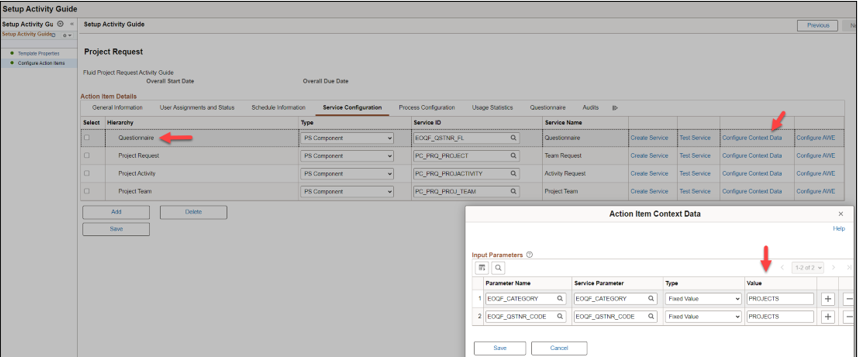
Der Fluid Project Request Activity Guide enthält mehrere Anwendungs-Frameworks, die projektbasierten Organisationen Flexibilität bei der Erfassung von Informationen zu einer Anforderung und Genehmigungsoptionen bieten.
Siehe Onlinedokumentation: PeopleTools: Portaltechnologie, Entwicklung und Bereitstellung von Activity Guides, Erstellen und Verwalten von Activity Guide Templates
-
Weitere Informationen zu dieser Funktion finden Sie in der Online-Dokumentation: PeopleSoft Project Costing, Projektkosten erstellen und verwalten, Projektanforderungen mit der PeopleSoft Fluid User Interface erstellen
Danksagungen
Autoren - Joe Willever (PeopleSoft Produktstrategie)
Weitere Lernressourcen
Sehen Sie sich andere Übungen zu docs.oracle.com/learn an, oder greifen Sie im Oracle Learning YouTube-Channel auf weitere kostenlose Lerninhalte zu. Besuchen Sie außerdem education.oracle.com/learning-explorer, um Oracle Learning Explorer zu werden.
Die Produktdokumentation finden Sie im Oracle Help Center.
Projektanforderungen einrichten
G33092-01
April 2025